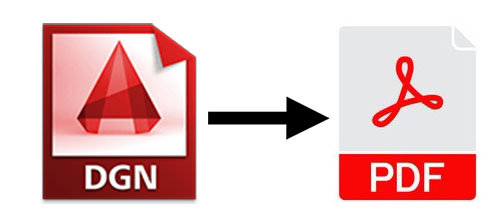
Файли DGN – це файли 2D- або 3D-креслень, які створюються та підтримуються програмами CAD. Файл DGN використовується для створення та збереження проектів будівельних проектів, таких як шосе, мости та будівлі. У деяких випадках нам може знадобитися експортувати креслення з файлів DGN до документів PDF програмним шляхом. У цій статті ми дізнаємося, як конвертувати файл DGN у PDF на C#.
У цій статті будуть розглянуті такі теми:
- Конвертер C# DGN у PDF – безкоштовне завантаження
- Кроки для перетворення файлу DGN на документ PDF
- Програмно перетворіть DGN у PDF
- Експорт DGN у PDF із параметрами
Конвертер C# DGN у PDF – безкоштовно завантажити
Щоб перетворити файл DGN на документ PDF, ми будемо використовувати Aspose.CAD for .NET API. Він дозволяє створювати, редагувати та маніпулювати файлами DGN і декількома іншими форматами файлів.
Клас Image API є базовим класом для всіх типів малюнків. Клас DgnImage представляє зображення DGN. Ми можемо встановити властивості PageWidth і PageHeight за допомогою класу CadRasterizationOptions. Клас PdfOptions API дозволяє вказувати параметри PDF.
Завантажте DLL API або встановіть його за допомогою NuGet.
PM> Install-Package Aspose.CAD
Як конвертувати файл DGN у PDF за допомогою C#
Ми можемо легко перетворити файл DGN на документ PDF за допомогою Aspose.CAD for .NET, виконавши наведені нижче дії:
- Завантажте файл креслення DGN.
- Збережіть DGN як PDF.
Тепер давайте подивимося, як виконати ці дії в C#, щоб перетворити файл DGN на документ PDF.
Програмне перетворення DGN у PDF на C#
Щоб конвертувати DGN у PDF, виконайте наведені нижче дії.
- По-перше, завантажте вхідний файл DGN за допомогою класу Image.
- Після цього створіть екземпляр класу PdfOptions.
- Нарешті, викличте метод Save(), щоб зберегти його як PDF. Він приймає вихідний шлях файлу PDF і PdfOptions як аргументи.
У наведеному нижче прикладі коду показано, як перетворити файл DGN на документ PDF за допомогою C#.
// Цей приклад коду демонструє, як конвертувати DGN у PDF
// Вхідний файл DGN
string sourceFilePath = "C:\\Files\\Sample.dgn";
// Завантажте файл DGN
DgnImage image = (DgnImage)Aspose.CAD.Image.Load(sourceFilePath);
// Ініціалізація параметрів PDF
PdfOptions pdfOptions = new PdfOptions();
// Зберегти як PDF
image.Save("C:\\Files\\sample_converted.pdf", pdfOptions);
Експорт DGN у PDF із параметрами на C#
Ми можемо вказати параметри збереження PDF під час перетворення файлу DGN на документ PDF, виконавши наведені нижче дії:
- По-перше, завантажте вхідний файл DGN за допомогою класу Image.
- Далі створіть екземпляр класу CadRasterizationOptions.
- Потім вкажіть висоту та ширину сторінки.
- Далі створіть екземпляр класу PdfOptions.
- Після цього встановіть властивість VectorRasterizationOptions як CadRasterizationOptions.
- Нарешті, викличте метод Save(), щоб зберегти його як PDF. Він приймає вихідний шлях файлу PDF і PdfOptions як аргументи.
У наведеному нижче прикладі коду показано, як указати висоту та ширину сторінки під час збереження файлу DGN як документа PDF за допомогою C#.
// Цей приклад коду демонструє, як конвертувати DGN у PDF
// Вхідний файл DGN
string sourceFilePath = "C:\\Files\\Sample.dgn";
// Завантажте файл DGN
Image image = Image.Load(sourceFilePath);
// Створіть екземпляр CadRasterizationOptions
// Установіть висоту та ширину зображення
CadRasterizationOptions rasterizationOptions = new CadRasterizationOptions()
{
PageWidth = 1600,
PageHeight = 1600
};
// Створіть екземпляр PngOptions
PdfOptions options = new PdfOptions();
// Установіть для властивості VectorRasterizationOptions значення CadRasterizationOptions
options.VectorRasterizationOptions = rasterizationOptions;
// Зберегти як PDF
image.Save("C:\\Files\\sample_converted.pdf", pdfOptions);
Отримайте безкоштовну тимчасову ліцензію
Ви можете отримати безкоштовну тимчасову ліцензію, щоб спробувати бібліотеку без оціночних обмежень.
Висновок
У цій статті ми дізналися, як:
- завантажити наявний файл креслення DGN;
- вказати висоту та ширину сторінки;
- визначити параметри збереження;
- зберегти DGN як PDF на C#.
Окрім перетворення DGN у PDF на C#, ви можете дізнатися більше про Aspose.CAD for .NET API за допомогою документації. У разі будь-яких неясностей зв’яжіться з нами на нашому безкоштовному форумі підтримки.